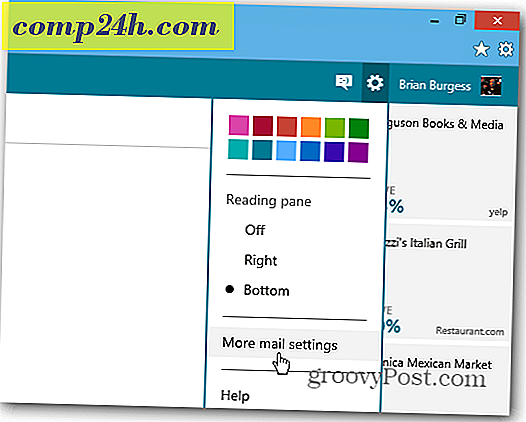Tippek az alkalmazások kezeléséhez az iOS 7-ben
Az egyik legzavaróbb probléma az iOS korábbi verzióiban futó alkalmazásokkal az alkalmazások folyamatos frissítéséhez kellett. Ez a probléma megváltozott az iOS 7-ben, valamint néhány más dolog, amelyet fontolóra kell vennie a kezelésük során. Íme néhány hasznos tipp.
Alkalmazások automatikus frissítése
Ez az, amit az IOS bármely felhasználója örül. Az alkalmazások frissítése a háttérben - egy luxus Android-felhasználók már régóta vannak. Lehet, hogy ellenőrizni szeretné, hogy ez megtörténik-e vagy sem. Menjen a Beállítások> iTunes és App Store menüpontra . Az Automatikus letöltések alatt a funkció be- vagy kikapcsolható.

Az alkalmazás tartalmának frissítése a háttérben
Ha gyakran használ egy adott alkalmazást, érdemes frissíteni magát a háttérben. Menjen a Beállítások> Általános> Háttéralkalmazás Frissítés pontra, és válassza ki a frissíteni kívánt fájlt.

Ne feledje, hogy ez keményen érintheti az akkumulátor tartalmát, ezért javaslom, hogy csak a leginkább használt alkalmazásokat kapcsolja be a frissítéshez. Ezután kapcsolja ki a többieket.

Kapcsolja ki a Control Center alkalmazások használata során
Bár az iOS 7 új Vezérlőközpontja jobb élmény, valószínűleg nem akarja, hogy felugrik játék közben, vagy bizonyos alkalmazások használatával. Tekintse meg cikkünket arról, hogyan tilthatjuk le a Control Center alkalmazások használatakor.

Az összes alkalmazás egy mappába helyezése
Ha szeretne tartani a dolgokat a telefonján vagy táblagépén, az iOS 7 lehetővé teszi, hogy korlátlan mennyiségű alkalmazást helyezzen el egy mappába. Korábban korlátozások voltak a mappában elhelyezhető összegre vonatkozóan. Most tisztán tarthatja az otthoni képernyőjét, az összes alkalmazását egyetlen mappába - vagy néhány mappába - és használja a Spotlight keresést, hogy felhúzza őket.

By the way, akkor talán kíváncsi, hogy hol Spotlight. Csak húzza az ujját a kezdőképernyőn, és megjelenik.

Van kedvenc tippje az iOS 7 alkalmazásokhoz? Hagy egy megjegyzést, és mondja el nekünk!